Как сменить номер телефона в Инстаграмме
 5 мая, 2019
5 мая, 2019  GoodUser
GoodUser При регистрации в Instagram требуется указывать номер мобильного телефона. Эта информация потом служит для восстановления доступа к учётной записи. Увы, иногда мобильные номера приходится менять. Поэтому рассмотрим, как поменять телефон в инстаграмме, чтобы избежать проблем в будущем.
Способы смены
Можно выделить 2 основных варианта для смены указанного мобильного номера. Первый подразумевает использование мобильной версии приложения, а второй работает с десктопной (сайт в браузере). Оба способа полностью рабочие и смена настроек сервиса – единственное действие в Instagram, которое намного удобнее делать с компьютерной версии. Поэтому начинать будем с неё.
Смена на компьютере
Чтобы сменить номер телефона обязательно иметь доступ к новому номеру. На него придёт сообщение с кодом подтверждения, который изменит привязку. Это ещё одна из причин, почему компьютерная версия удобнее: инструмент копирования текста из сообщений на мобильных устройствах неудобен для многих. Для смены потребуется:
- Войти на сайт.
- Нажать на иконку своего профиля, чтобы попасть на собственную страницу.
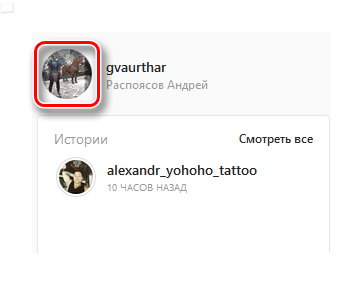
- Выбрать пункт «Редактировать профиль».
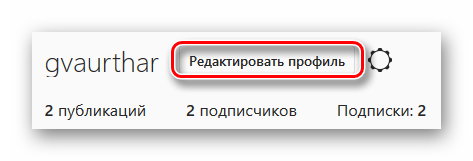
- В поле «Номер телефона» ввести новый телефон.
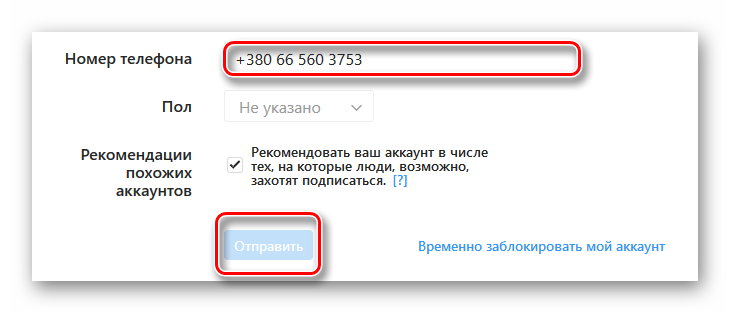
- Нажать «Отправить».
- На телефон придёт sms-сообщение с кодом подтверждения. Его и нужно ввести в поле для кода.
Смена на телефоне
Конечно, можно прибегнуть и к помощи мобильного устройства. Многие пользователи даже не подозревают, что у Instagram есть сайт, который позволяет просматривать сервис также, как и мобильная версия. Чтобы поменять абонентский номер потребуется:
- Нажать на собственную аватарку, чтобы выскочило окно настроек. Этот шаг не требуется на некоторых смартфонах, потому что «инста» в них имеет эту полоску по умолчанию (пример THL4k).
- Открыть свой профиль с помощью кнопки с изображением силуэта человека.
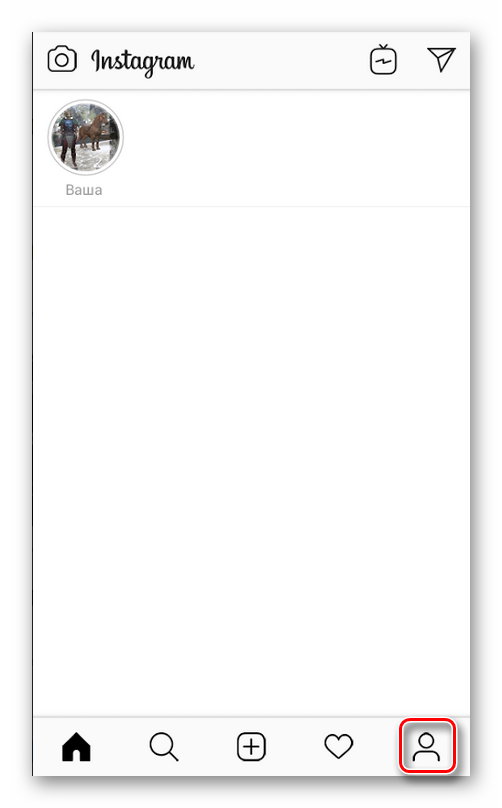
- Выбрать пункт «Редактировать профиль».
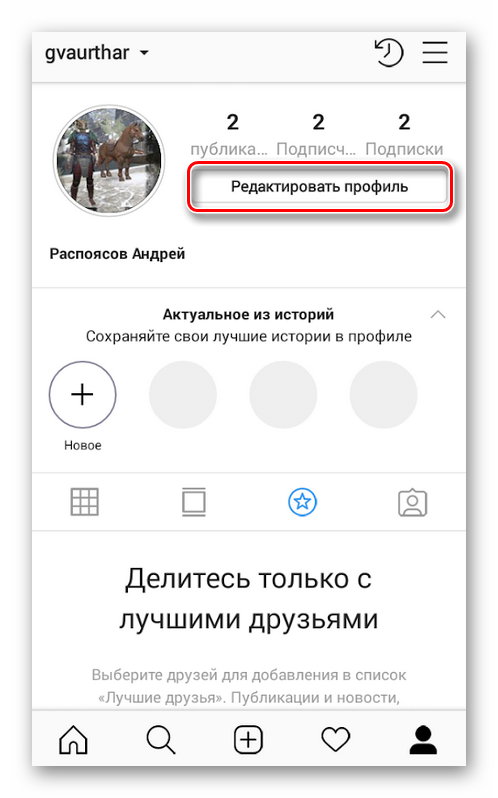
- Пролистать до строки«мобильный номер» и нажать на него.
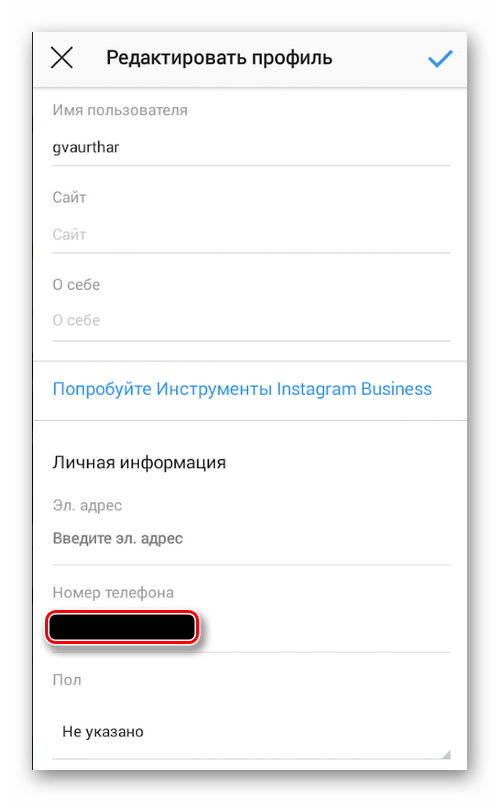
- Ввести новый номер.
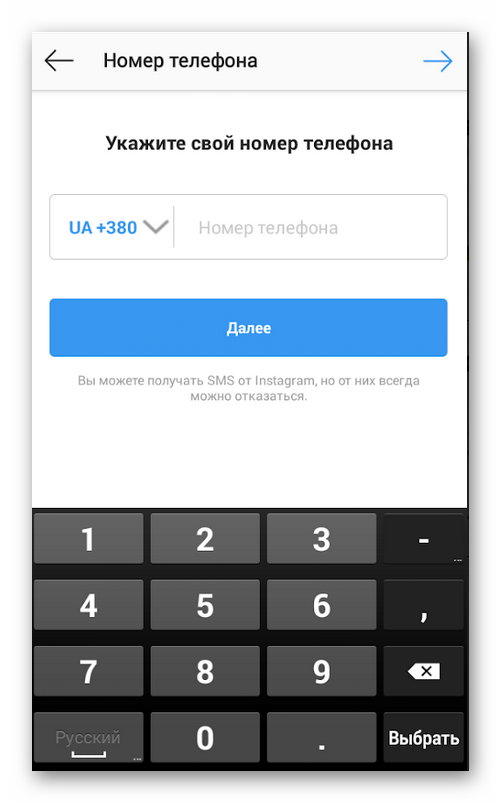
- Ввести полученный код подтверждения.

 Опубликовано в
Опубликовано в  Метки:
Метки: 
 (Пока оценок нет)
(Пока оценок нет)